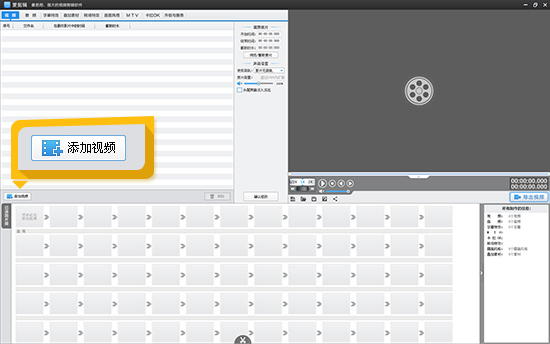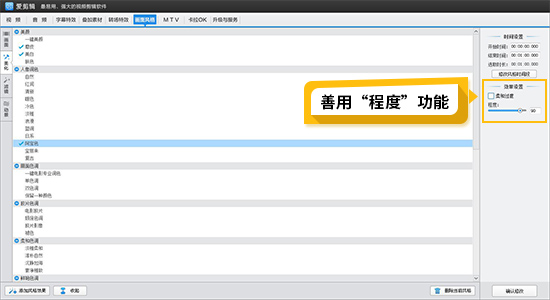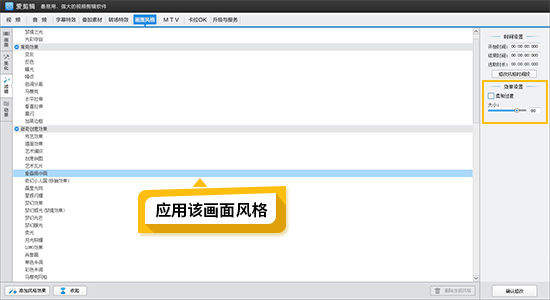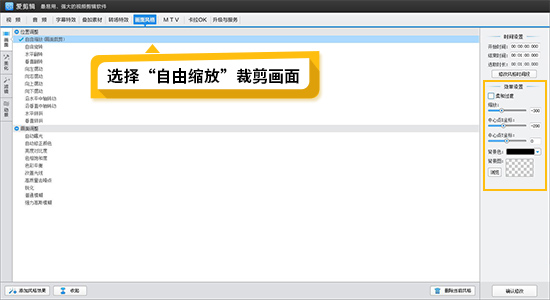视频怎么给人物美白
在视频剪辑中,人物美白是一项常见的需求,尤其是在拍摄条件不够理想的情况下,通过后期处理可以让视频中的人物看起来更加明亮、肤色更加均匀。本文将详细介绍如何为视频中的人物进行美白处理。
1.人像美颜工具——爱剪辑
爱剪辑是一款易用、强大且智能的视频剪辑软件。其中,人像美颜功能是它的一大亮点,可以一键实现人物美白、磨皮等效果,让视频中的人物看起来更加美丽动人。
下载方法:视频剪辑软件《爱剪辑》下载
2.一键给视频美白磨皮
首先,你需要在电脑上安装并运行爱剪辑软件。然后,导入你想要剪辑的视频文件。接下来,点击顶部导航条中的“画面风格”选项,选择左侧的“美化”分类。在“美颜”栏目中,你可以看到“美白”和“磨皮”两个选项。这两个选项都可以应用于视频中的人像,使肤色变得更加白皙、细腻。
你可以根据自己的需求,调整美白和磨皮的参数。这些参数都是可以实时预览的,所以你可以很方便地看到调整后的效果。当你对效果满意后,就可以将这些设置应用到整个视频中了。
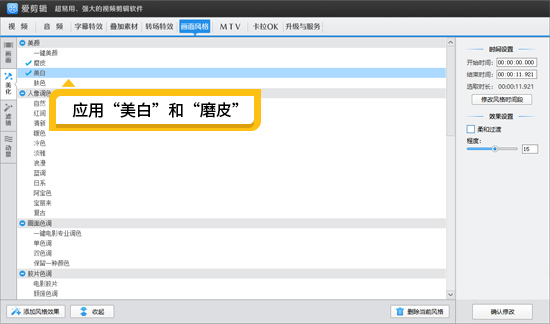
图1:应用美白和磨皮
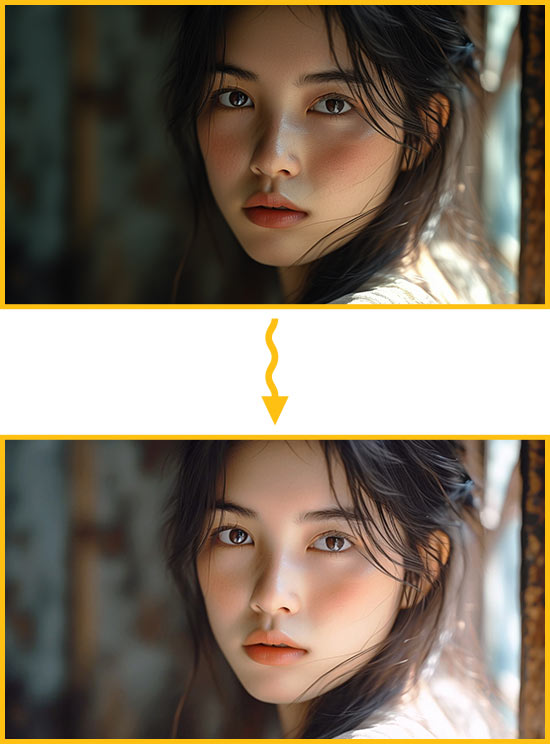
图2:美白磨皮效果
3.拯救黄黑土废片
在室内拍摄时,由于灯光的影响,有时会把人像拍得又黄又黑,大大降低了视频的颜值。这时,你可以利用爱剪辑中的“美颜”栏目下的“肤色”功能来解决问题。将“色温”参数向左调整,比如调整到-15,就可以有效缓解画面偏黄的问题。同时,你还可以叠加使用“美白”功能,让人物的肤色变得更加白皙。
此外,你还可以尝试一些其他的调色效果,比如冷色、蓝调、清新等,这些效果可以让视频中的人像呈现出不同的风格,让你的视频作品更加多样化。
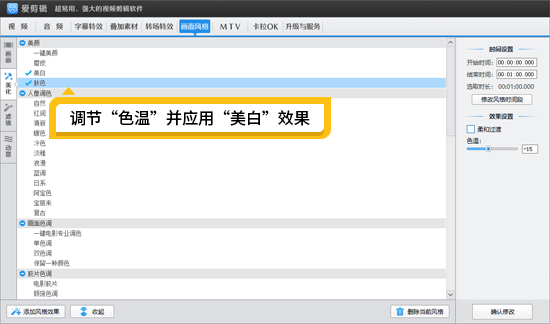
图3:调节色温并应用美白效果

图4:调色参数
4.将暗沉无光的人像变得白皙透亮
在晚上或者天气不好的时候拍摄视频,由于亮度不够,视频中的人物往往会显得暗沉无光。这时,你可以使用爱剪辑中的“画面”栏目下的“亮度对比度”功能来一键调亮视频。通过增加亮度,可以让视频中的景物和人物都变得更加清晰明亮。
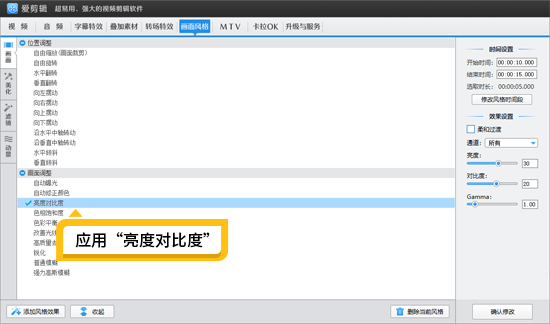
图5:应用亮度对比度
调亮视频后,你还需要对人像进行美白和磨皮的处理。这样,即使拍摄条件不够理想,你也能通过后期处理让视频中的人物看起来白皙透亮、美丽动人。
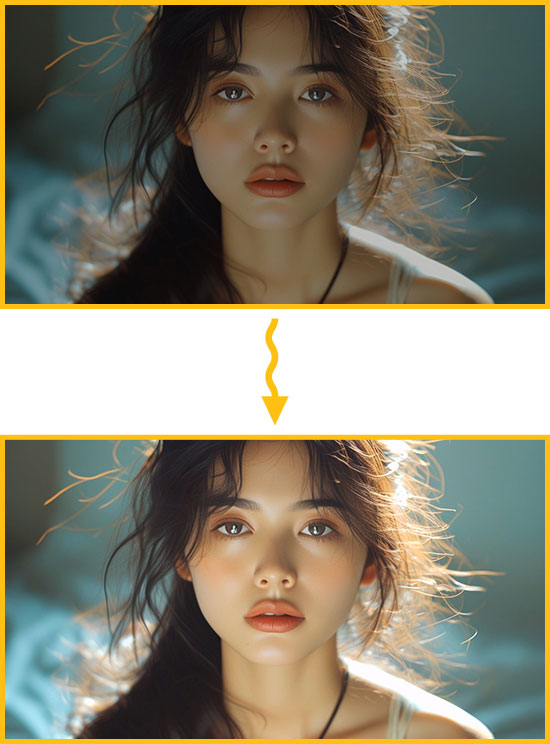
图6:效果示例
综上所述,使用爱剪辑为视频人物美白是一项简单而有效的操作。只要掌握了正确的方法和技巧,你就可以轻松地将视频中的人物变得更加美丽动人。无论是拯救黄黑土废片还是将暗沉无光的人像变得白皙透亮,爱剪辑都能帮助你实现这些目标。